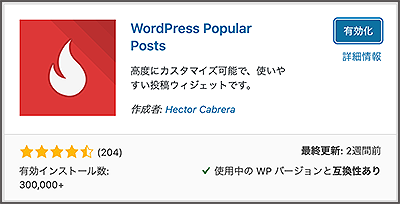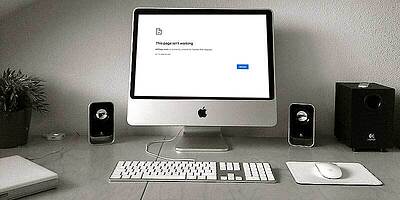WordPress レンタルサーバーのデータベースとは 初心者ワードプレスの疑問
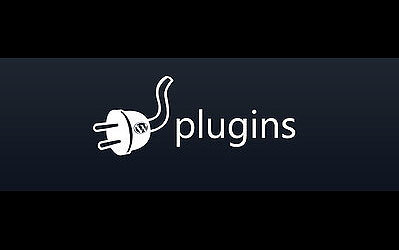
前回にお伝えした【WP アフィリエイト・Google Adsenseの始め方 】では、アフィリエイトサイトとは何か、その始め方を紹介しました。
今回は、人気記事ランキングを表示できるプラグイン「WordPress Popular Posts」の設定手順を紹介、メリットデメリットも含めてお伝えしていきます。
WordPress Popular Postsとは何か
WordPress Popular Posts はサイトやブログで閲覧数の多い人気記事をランキング形式でサイドバーに簡単に表示できる、細かな設定も可能でカスタマイズしやすいプラグインです。
WordPress Popular PostsとSEO対策
検索から訪れたユーザーが、サイトの他の記事を読むことで滞在時間が長くなり、SEO対策にもなります。コンテンツの質が高い人気記事であれば、SNSで拡散されやすいなどのメリットも生まれます。
デメリットは、競合サイトに人気記事を教えてしまう、良いコンテンツをコピーされる可能性が出てくるなどです。
プラグイン「WordPress Popular Posts」インストール
「記事の表示方法」を設定
管理画面(ダッシュボード)の左メニューの「設定」の中の「WordPress Popular Posts」クリック →
① 上の「ツール」をクリック →
「記事の表示方法」を設定
<アイキャッチ画像>
・デフォルトのアイキャッチ画像→ そのまま
・画像の取得元 → そのまま
② Lazy load → ONにしていると画像がずっと読み込まれない不具合の報告もあるため、現時点(2019・12)ではNO設定にしておくことをおすすめします。
・画像キャッシュを空にする→ そのまま
③ 最後に「適用」をクリック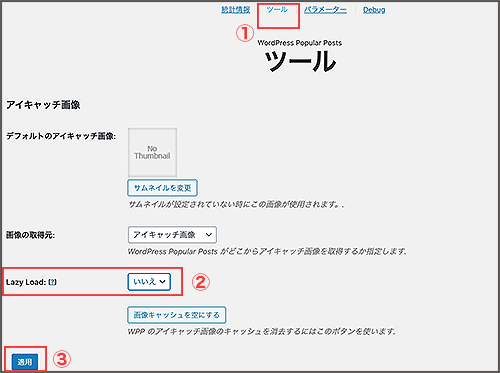
<データ>
訪れたユーザーデータをどのように取得するかを設定します。
① 閲覧を記録する対象者 → 「訪問者のみ」を選択。
② ログ上限 → 無効以外にする、「データ保存期間」で日数を選択
・ウィジェットを AJAX 化 → 「無効」を選択。
③ WPP キャッシュ期限ポリシー → 「キャッシュしない」を選択。
④ データサンプリング → 「無効」を選択
⑤ 最後に「適用」をクリック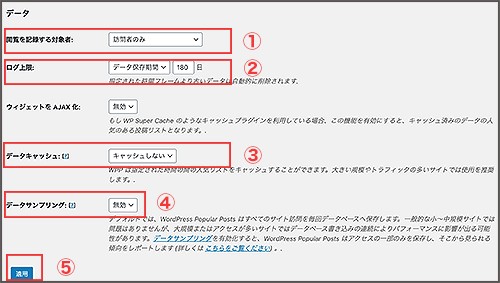
<その他>
デフォルトのまま
サイドバーに人気記事表示する設定
① 管理画面(ダッシュボード)の左メニューの「外観」の中の「ウィジェット」クリック →
② 左のウィジェット一覧の中に「WordPress Popular Posts」を確認し開く →
③ ウィジェットエリア「サイドバー」を選択し →
④ 「ウィジェットを追加」クリック 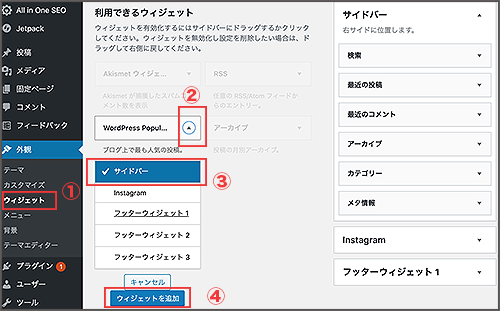
【「サイドバー」にウィジェットを追加する方法 】を参照ください
WordPress Popular Postsのウィジェット項目
沢山指定ができますが、注意点のみ記します。
・最大表示数 サイドバーなら3~5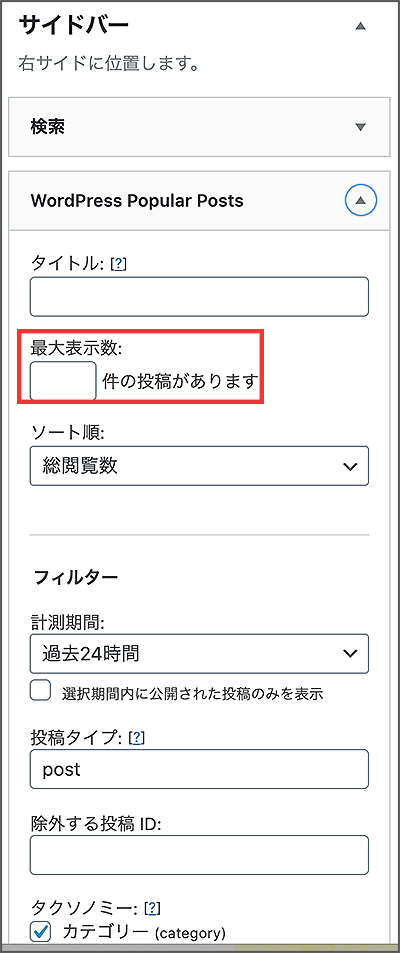
・アイキャッチ画像を表示 チェックを入れると画像サムネイル表示
・閲覧数を表示 非表示を勧めます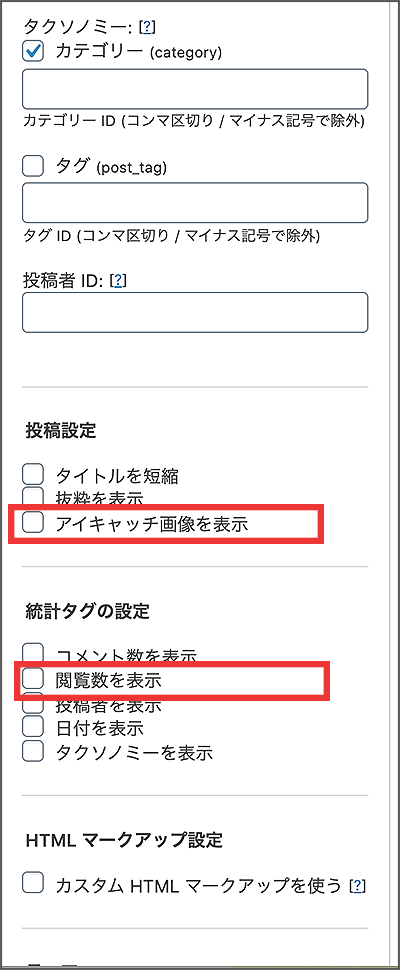
・HTMLマークアップ設定 初心者の方は「ノーチェック」
最後に「保存」をクリック
◉次回は「WP SEO対策 キュレーション複数人管理の心得 」です